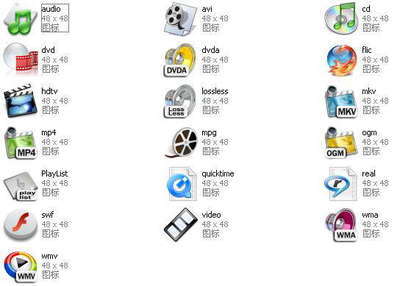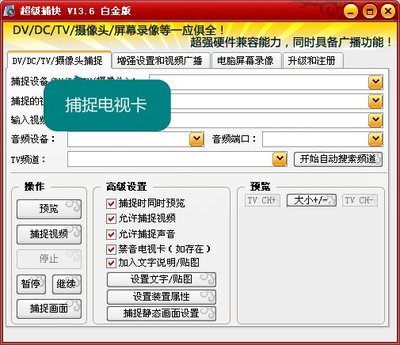今天小编和大家分享一下如何录制电脑桌面高清视频,注意改视频录制工具是完全可用的,而且相比于小编之前发现的视频录制工具,操作上更加的简单,而且录制的视频更加的清晰,希望对大家有所帮助~~
如何录制桌面高清视频 如何录制电脑桌面视频――工具/原料高清视频录制工具(Bandicam)v1.9.5.510汉化版如何录制桌面高清视频 如何录制电脑桌面视频――一、详细的录制操作
如何录制桌面高清视频 如何录制电脑桌面视频 1、
工具本身不是很大不过录制的效果还蛮好的。工具请大家自己搜索下载。
首先,我们打开工具,操作的主界面如下图所示:
如何录制桌面高清视频 如何录制电脑桌面视频 2、
然后,我们先确定一下录制的目标,小编这里尝试的主要是屏幕举行区域,因为小编的主要目的是录制自己喜欢的电影视频。如下图所示:
注意:矩形的录制窗口可以只有的调节大小,如下图2所示:
如何录制桌面高清视频 如何录制电脑桌面视频 3、
接下来常规项,只需要更改一下文件的保存目录,就不需要其他的设置了。这里小编就不截图了。
视频项设置的基本样式如下图所示,不过设置视频的参数时注意帧数越大以及质量越高视频的清晰度就越好。
如何录制桌面高清视频 如何录制电脑桌面视频_桌面视频
如何录制桌面高清视频 如何录制电脑桌面视频 4、
接下来图像的设置如下,基本上保持默认的设置项就OK了。
如何录制桌面高清视频 如何录制电脑桌面视频 5、
好了说了这么多,我们直接来尝试一下录制的实际效果,小编录制一段用txt打字的桌面视频,如下图所示:
不过插入视频,太麻烦了,所以见谅,大家可以自己尝试一下。
如何录制桌面高清视频 如何录制电脑桌面视频 6、
最后进行一下总结:录制桌面播放的高清电影,效果是真心的不错,很清晰,而如果是简单的录制左面操作动作,效果不是很理想,不过喜欢的童鞋可以尝试一下,毕竟要自己试过以后才知道,好不好。
如何录制桌面高清视频 如何录制电脑桌面视频――注意事项工具小编就不提供了,网上大家可以搜索到。

 爱华网
爱华网